Excel програмыг ихээр ашигладаг хүмүүс ихэнх цагаа өгөгдөл боловсруулах ажиллагаанд зарцуулдаг. Энэ ажлыг хэд дахин хурдан хийх хэрэгслийг Excel 2013 хувилбараас оруулан ирсэн байдаг ч өнөөг хүртэл ихэнх хэрэглэгчид дадсан аргачлалаа ашигласаар байдаг. Иймээс сайтад Excel -ийн Power Query хэрэгслийг ашиглах хичээлүүдийг багц хэлбэрээр нийтэлж байгааг сонирхохыг зөвлөе.
Энэ удаад гадаад эх үүсвэрээс татсан өгөгдлүүдийн хэвжилтийг өөрийн компьютерын тохиргоонд хэрхэн тохируулах асуудлыг авч үзье. Жишээ нь бидэнд
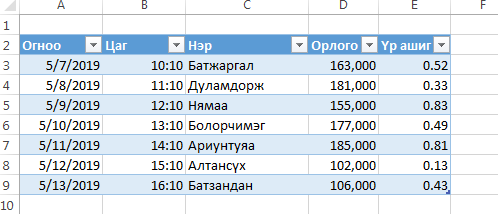
хүснэгт байгаад түүний өгөгдлийг Power Query -гээр татан авахын тулд хүснэгтээ сонгоод туузнаас Power Query табаар ороод хэрэгслийн From Table/Range товчийг дарахад Power Query -гийн засварлагчид өгөгдлүүдийг
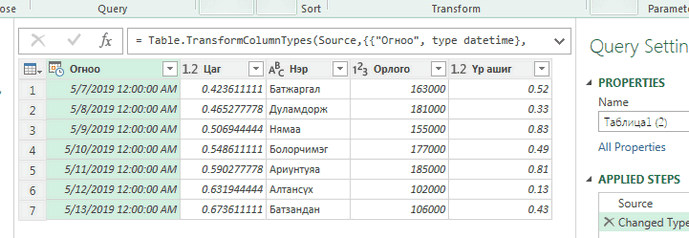
нээн харуулдаг гэдгийг өмнөх хичээлүүдээс мэднэ.
Материалыг тусгай эрхтэй хэрэглэгч үзнэ.
request_quoteТусгай эрх авах




 тэгшитгэлийг бод
тэгшитгэлийг бод тэгшитгэлийн хамгийн бага эерэг шийдийг ол.
тэгшитгэлийн хамгийн бага эерэг шийдийг ол.